 回nozbe.com
回nozbe.com
Evernote
目錄
Evernote如何與Nozbe Classic協同工作
爲什麼Nozbe Classic能與Evernote進行如此完美的協作
能連結到Evernote是Nozbe Classic中最有用的特性之一。 不管您是不是擁有Nozbe Classic,您都可以訪問Evernote的內容。 即使對於免費的Evernote賬戶和免費的Nozbe Classic賬戶而言,在您的賬戶內將Evernote註釋用作參考資料那也是夠用了的。 您既可以將它們保存在您項目的附件部分中或/和以評論的形式直接添加到操作記錄中。 要實現這一點,您首先需要授權Nozbe Classic可對您的Evernote賬戶進行訪問,這一操作可在“設置"頁面中完成。
如何將Evernote連結到Nozbe Classic
從左手邊的圖標欄(1)處選取"設置"頁面,之後選取"集成”(2)頁面。 Evernote的集成設置位於頁面從上到下的第三部分。
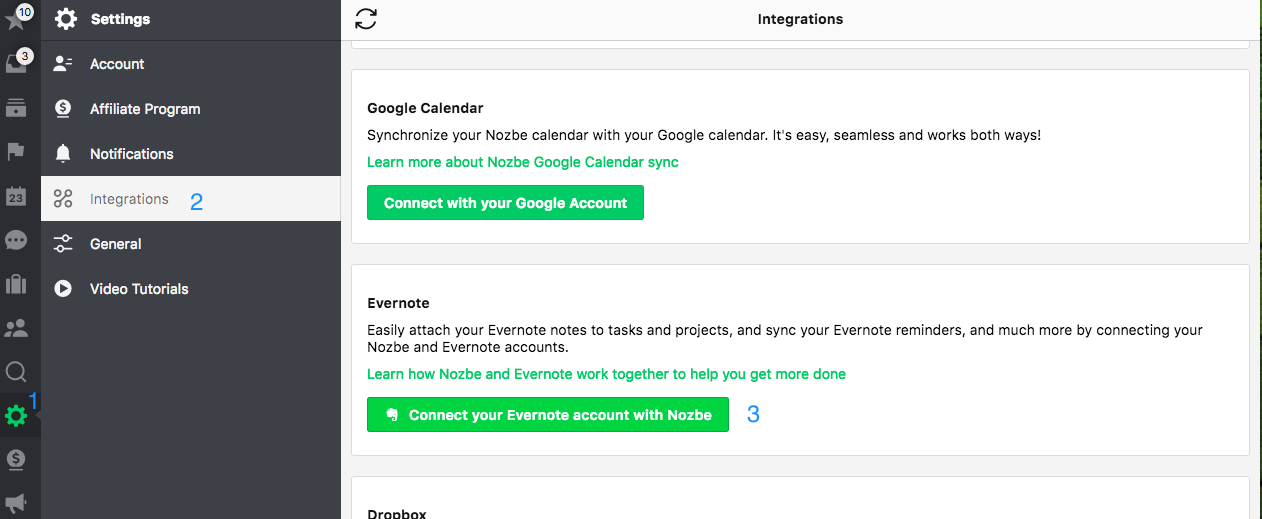
點擊按鈕授權Nozbe Classic可對您的Evernote賬戶進行訪問(3)。
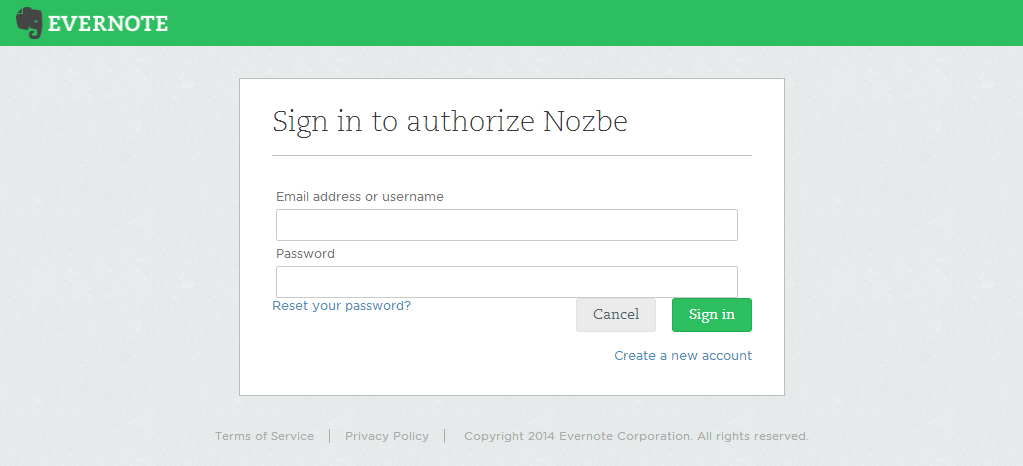
一經確認,屏幕就會移至下面所示窗口:
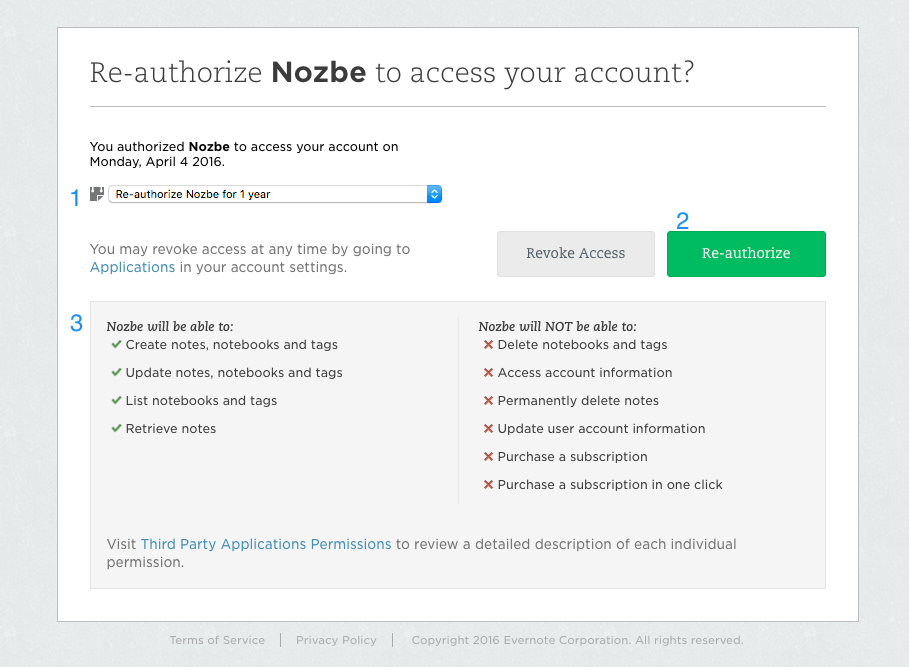
請注意:
- 訪問令牌僅在1年後當您需要重新申請授權時纔有效 (這種設計是應對測試賬戶的);
- 如果需要重新申請授權,請點擊此按鈕;如果您屬於新創建的賬戶,那麼在此就只有"授權"按鈕;
- 提供給您的信息包含Nozbe Classic能夠做到的以及不能做到的。 爲了避免以後造成混淆,請仔細閱讀這些信息。
您也會接收來自Evernote發送給您電子郵件地址的確認郵件。
從現在開始,你將能夠看到Nozbe Classic筆記。請記住,他們是您的參考資料,所以如果您想更新,您需要使用Evernote。
如何將您的Evernote註釋添加到項目中
現在,請遵照下面的說明來查看您的Evernote註釋:
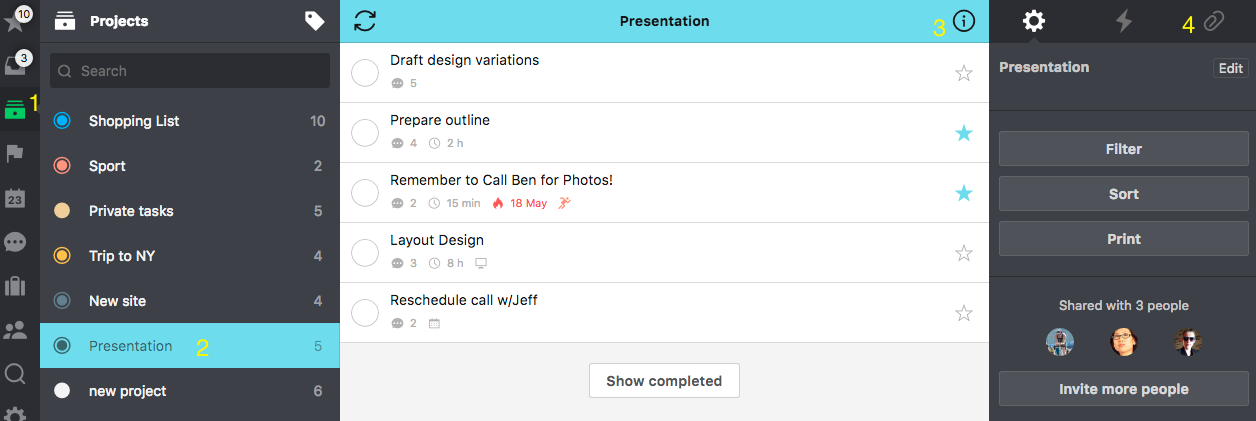
- 查看您的項目列表;
- 選取任何一個項目;
- 指定它並在"i"圖標上點擊來打開信息欄;
- 點擊"曲別針"圖標來查看項目的附件部分。
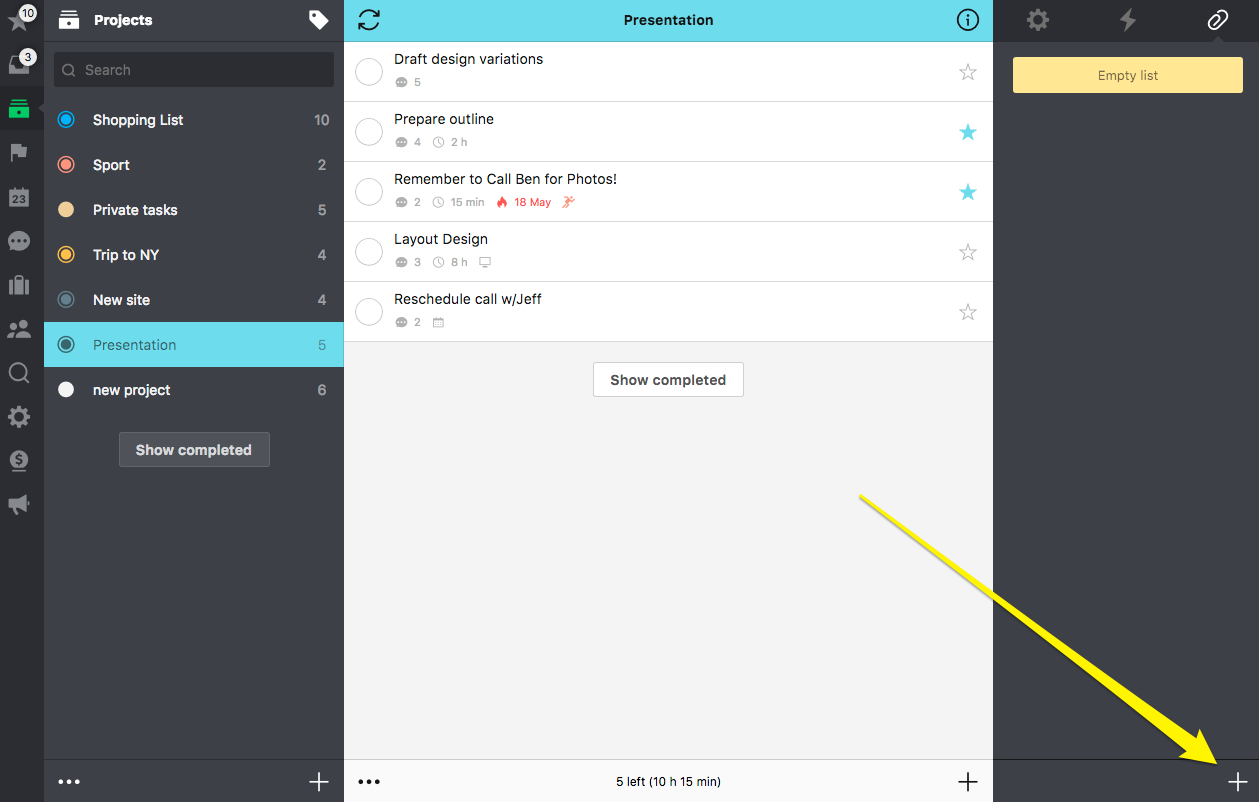
在"+“上點擊會打開您需要在此處的下拉列表中選取"Evernote註釋"的附件選項:
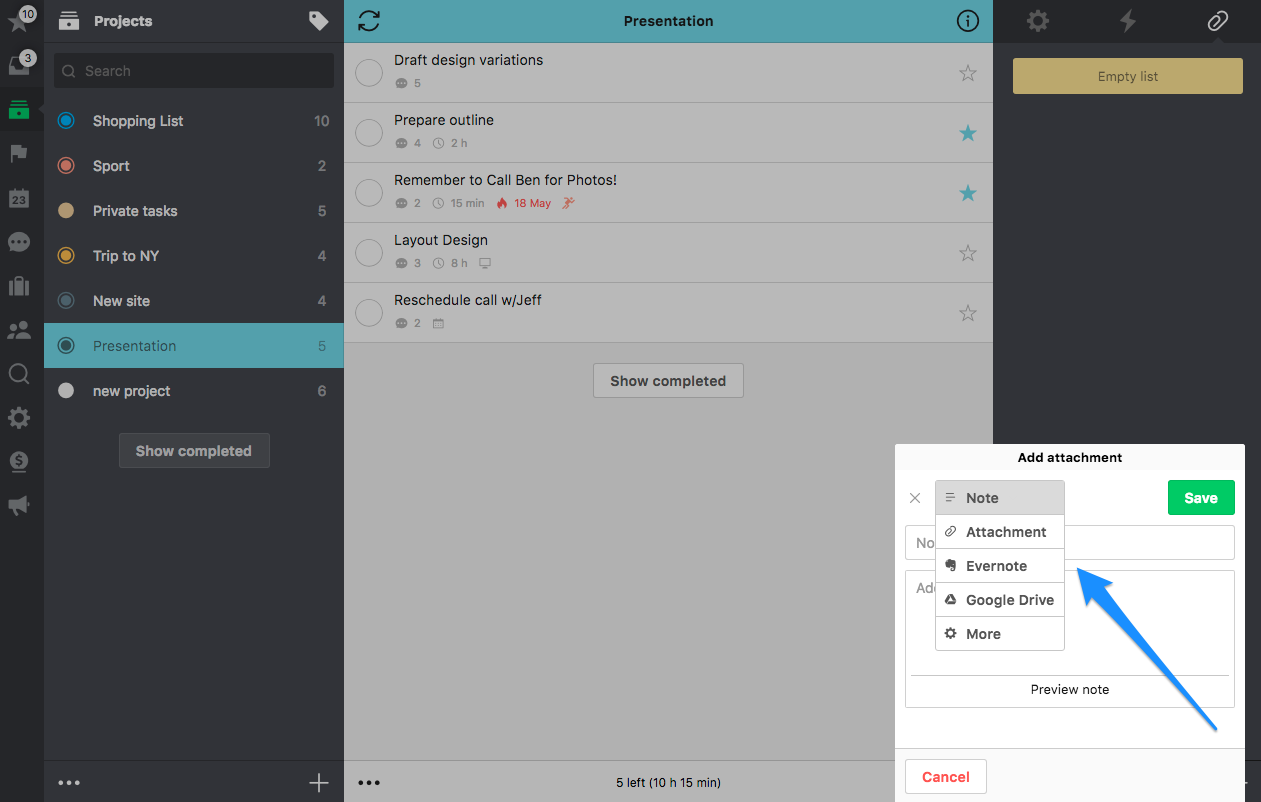
對於這一點,Nozbe Classic採用了Evernote的API來實現這一功能,它藉助一些選項來指定您的註釋:
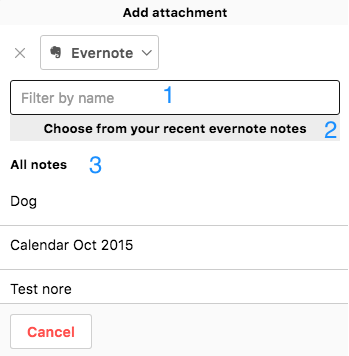
- 您可以通過名稱來過濾註釋消息內容;
- 您最近使用的(最大存儲100條)Evernote註釋的列表
- 列表的第一部分是建議的筆記 - 在這裡您會找到與Nozbe Classic項目一樣名稱的筆記 列表的第二部分 - 顯示您最近的筆記
好了,你可能會問,如果我要添加的註釋不在Evernote最近使用的100條內容裏呢? 沒關係,您可以這樣搜索它:
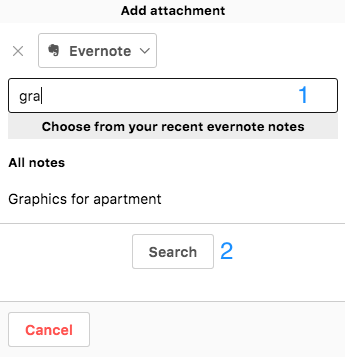
您只需在輸入欄(1)開始輸入文本並在其中敲入至少3個字符(2)後就會有鏈接出現。 在此鏈接上點擊/輕敲便可搜索您要的內容,例如搜索您Evernote賬戶中的"Gra"註釋。
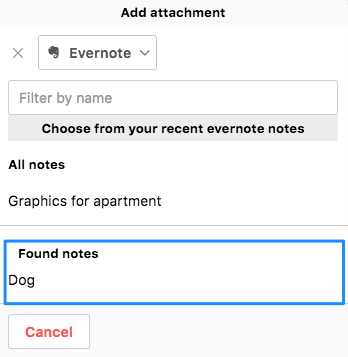
新增部分 - 找到的註釋條目已被添加到了註釋列表中。 這些是您搜索"Gra"關鍵字所得的結果並且它們包含了所有那些標題或正文中帶有此短語的註釋。 這是Evernote的原生搜索特性。 它同樣支持Evernote應用中的一些高級搜索特性。
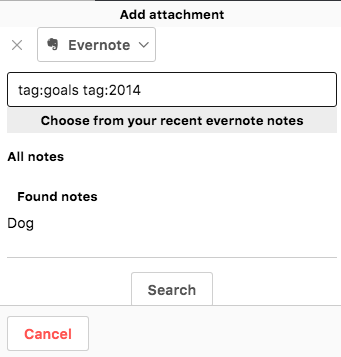
您可以選擇一次添加多條註釋,待選擇完畢後請點擊出現在被選條目頂部的"保存"按鈕。
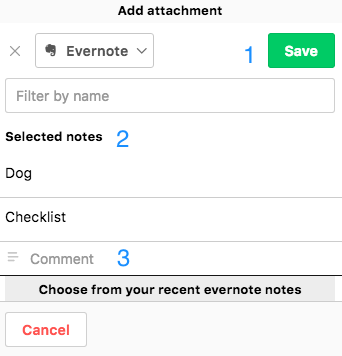
- “保存"按鈕;
- 所選註釋列表;
- 您可以添加附加評論到您的註釋中。
從現在開始您已選取的註釋會被顯示在項目附件部分中,並且對於所有項目參與者都是可見的。
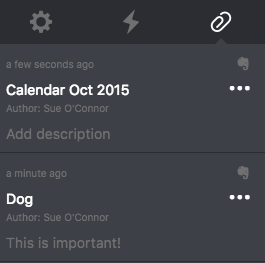
如果您希望預覽Evernote附件,只需在其上點擊,然後點擊在瀏覽器打開即可:
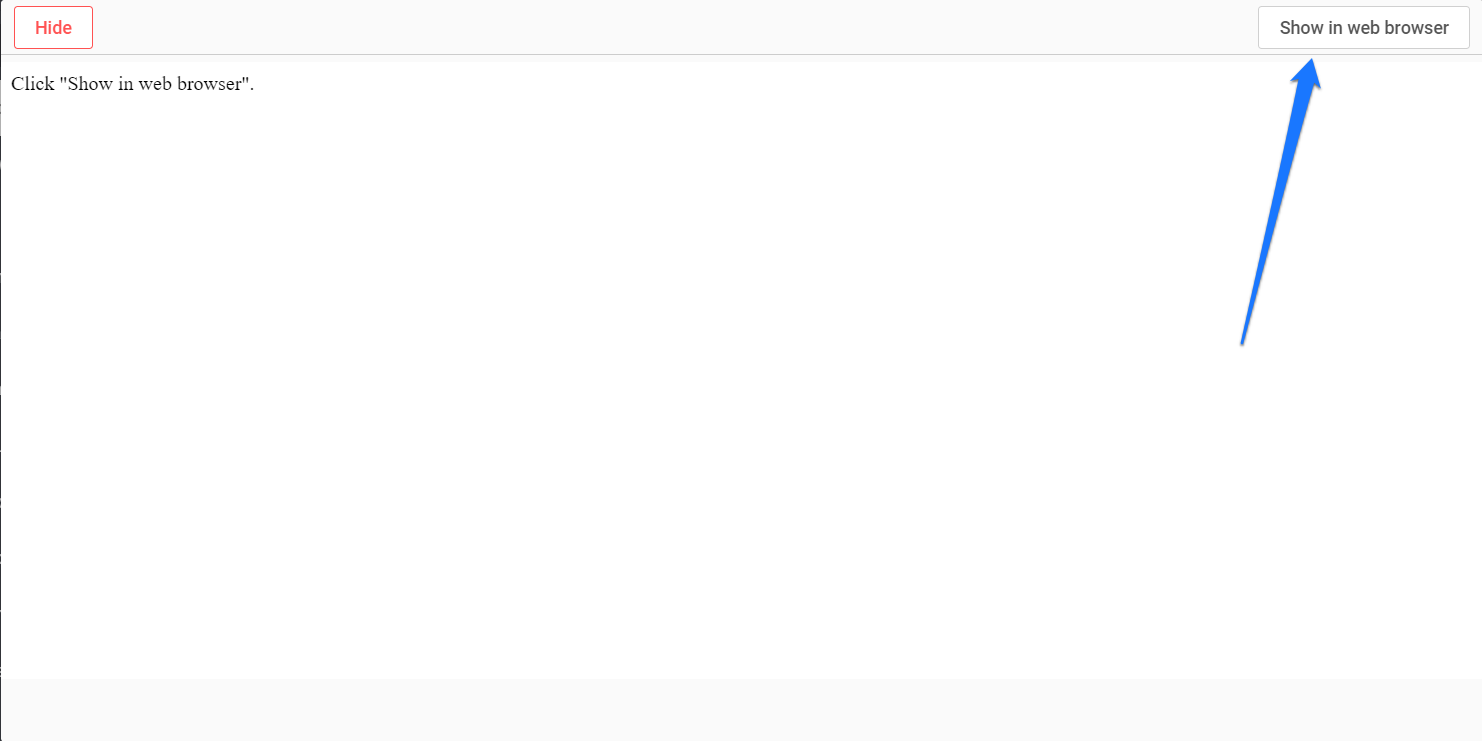
如果不需要預覽,可以直接按“隱藏“(左上角).
如何將Evernote註釋作爲評論添加到任務中
您可能會遇到希望將註釋添加到任務中而不是項目中的情況。 這對於您需要將註釋作爲快速參考的情況是非常方便的,這一步驟需要您做的就是按照給定操作指示完成。
這種情況下,您需要做的事情包括在目標項目中添加新評論,將評論格式的選項從文本更改爲Evernote並使用相同方式將其保存爲項目附件,以上目標項目。 在此您或許同樣希望觀看展示如何在Nozbe Classic中添加評論的視頻。
如何使用Nozbe Classic自動同步Evernote提醒消息內容
這一特性對於您而言沒有特別的操作要求,除非您不希望擁有這該功能。 一旦您設置了集成功能,提醒的消息內容就會自動同步到您的收件箱中。 它們都具有Evernote提醒"類別並會被設置爲按您已在Evernote中爲其選取的日期和時間執行的操作,並作爲Nozbe Classic中的評論被添加。
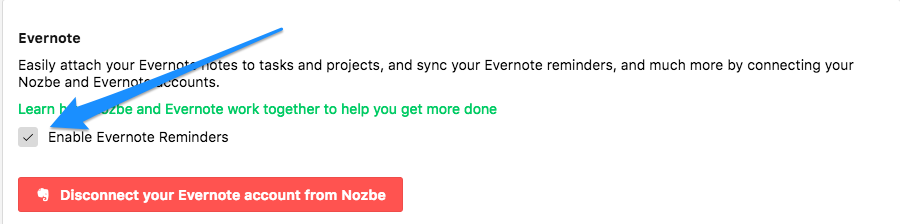
請注意,該新增的加強型集成功能允許當您在Evernote中修改註釋時,您就可在Nozbe Classic中查看這些Evernote註釋中的更改內容。
現在當您完成Nozbe Classic任務或更改其日期,這也將在Evernote更改的,反之亦然。在Evernote更改通知日期或完成將同步到Nozbe Classic。









